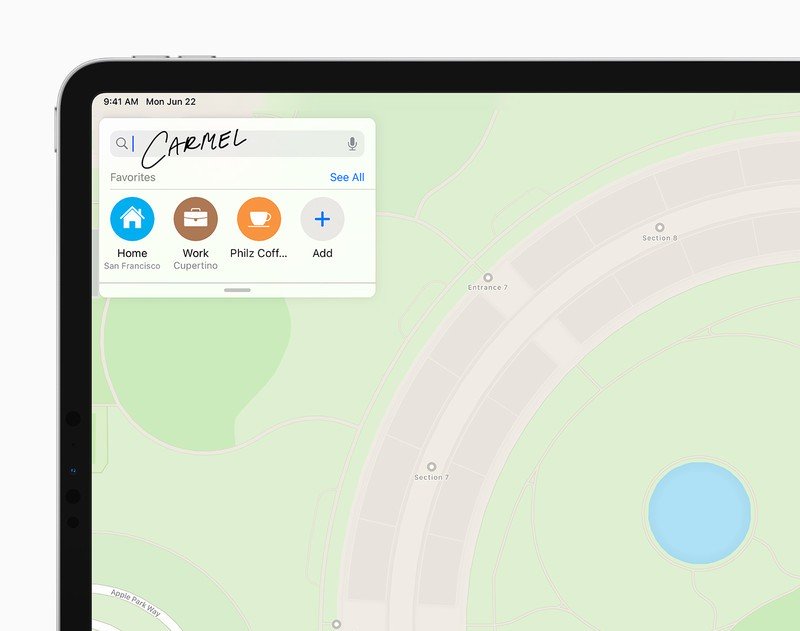
[ad_1]
Certaines des mises à jour les plus importantes à venir sur iPadOS 14 tournent autour de l’Apple Pencil. Les Apple Pencil de première et de deuxième génération acquièrent de nouvelles fonctionnalités dans le nouveau logiciel, à venir cet automne pour la plupart des utilisateurs.
Tout d’abord, nous avons la fonction Scribble, un nouvel outil puissant qui vous permet d’écrire avec l’Apple Pencil et de regarder votre écriture se transformer automatiquement en texte. Ensuite, plusieurs améliorations sont apportées à l’application Notes centrées sur l’écriture manuscrite avec l’Apple Pencil, telles que la possibilité de copier l’écriture manuscrite comme vous le feriez pour copier du texte dactylographié, ainsi que des détecteurs de données pour le texte manuscrit.
Voici les détails essentiels sur les modifications apportées à l’Apple Pencil avec iPadOS 14.
Apple propose occasionnellement des mises à jour d’iOS, watchOS, tvOS et macOS en tant qu’aperçus fermés de développeurs ou bêtas publics pour iPhone, iPad, Apple Watch, Apple TV et Mac. Bien que les bêtas contiennent de nouvelles fonctionnalités, elles contiennent également des bogues de pré-version qui peuvent empêcher l’utilisation normale de votre iPhone, iPad, Apple Watch, Apple TV ou Mac, et ne sont pas destinés à une utilisation quotidienne sur un appareil principal. C’est pourquoi nous vous recommandons fortement de rester à l’écart des aperçus des développeurs, sauf si vous en avez besoin pour le développement de logiciels, et d’utiliser les bêtas publiques avec prudence. Si vous dépendez de vos appareils, attendez la version finale.
Griffonner
Peut-être que la fonctionnalité la plus cool qui arrive sur iPad cet automne, Scribble, est une fonctionnalité à l’échelle du système qui vous permet d’écrire avec le crayon Apple dans n’importe quel champ de texte de votre iPad et de regarder votre écriture se transformer automatiquement en texte dactylographié. Cela comprend du texte pour des langues telles que le chinois, qui peut être reconnu sans rien faire pour ajuster la langue de votre système.
Obtenez un iPhone SE avec le service Mint Mobile pour 30 $ / mois
Et quand je dis « n’importe quel champ de texte », je le pense. Écrivez dans le champ de composition dans Messages ou dans la barre d’adresse dans Safari, et Scribble fonctionne presque parfaitement, même pour mon écriture minable. Mais ce ne sont pas seulement les propres applications d’Apple qui fonctionnent bien avec Scribble out of the gate.
Lors de mes tests sur iPadOS 14, j’ai découvert que Scribble fonctionne déjà avec des applications tierces en ce moment, sans aucune mise à jour. Bien que je sois certain que les développeurs pourront faire des choses pour optimiser l’expérience de leurs applications, cela fonctionne très bien, même à ce stade précoce.
Le gribouillage va aussi au-delà de l’écriture. En grattant un mot dans votre texte tapé à l’aide de la pointe de l’Apple Pencil, ce mot sera supprimé. Encercler un mot avec le crayon le sélectionnera pour le copier ou le coller. Appuyez de manière prolongée sur la pointe du crayon Apple entre deux mots pour ajouter un espace.
Scribble propose également une palette d’actions courantes pour votre application à laquelle vous pouvez accéder en appuyant sur l’icône en forme de crayon dans l’un des coins de votre écran, généralement le coin inférieur gauche. L’ouverture de la palette vous montrera un petit ensemble de commandes comme Annuler, ainsi qu’un bouton pour faire apparaître le clavier logiciel. Vous pouvez repositionner cette palette de la même manière que celle du balisage dans les applications qui prennent en charge cette fonctionnalité.
Scribble est une fonctionnalité vraiment impressionnante dès la sortie de la porte, et il joue un rôle très important dans les autres principales fonctionnalités liées à l’Apple Pencil qui arriveront dans l’application Notes cet automne.
Remarques
L’application Notes obtient des améliorations intéressantes dans iPadOS 14, beaucoup d’entre elles centrées sur l’Apple Pencil et l’écriture manuscrite.
Propulsé par l’Apple Pencil, l’écriture manuscrite produite par le crayon dans l’application Notes peut maintenant être copiée, tout comme vous mettriez en surbrillance et copiez du texte tapé. Cette fonctionnalité, appelée Smart Selection, vous permet de sélectionner des mots uniques ou des passages entiers qui ont été écrits à la main. Appuyez deux fois sur a pour sélectionner un seul mot, appuyez trois fois pour sélectionner une phrase, tout comme cela fonctionne avec du texte tapé. Pour aller plus loin, vous pouvez faire glisser votre crayon Apple sur de gros blocs de texte manuscrit sans le soulever pour sélectionner ces blocs en un seul mouvement.
Une fois que vous avez sélectionné le texte manuscrit, vous aurez la possibilité de faire apparaître «Copier sous forme de texte». Appuyez sur ceci pour convertir votre passage manuscrit en texte dactylographié, qui peut ensuite être collé dans n’importe quel champ de texte dans Notes ou dans toute autre application textuelle. Apple note que la transcription de l’écriture manuscrite au type a lieu sur votre appareil afin que tout reste privé.
Notes prend également en charge la reconnaissance de forme à l’aide du crayon Apple. Lorsque vous dessinez une forme avec le crayon, maintenez le crayon sur l’écran après avoir terminé de dessiner une forme et regardez-la se mettre en place sous une forme lisse et d’aspect professionnel. Notes prend en charge la reconnaissance de 16 types de formes, notamment des lignes, des cercles, des triangles, des bulles de pensée et des lignes continues avec des virages à 90 degrés.
Enfin, et très impressionnant, ce sont les détecteurs de données. Alors que Notes prend en charge les détecteurs de données depuis un certain temps, il les prend désormais en charge avec l’écriture manuscrite. Écrivez une adresse, un numéro de téléphone, même une URL Web, et Notes le détectera comme tel et vous permettra de le toucher. Cela signifie que vous pouvez écrire « imore.com » dans les notes, puis appuyez dessus pour ouvrir iMore dans Safari. Une ligne jaune droite apparaîtra sous ces éléments lorsque Notes les détecte, et c’est votre signal que cela fonctionne correctement.
Réglages des réglages
Ce sont quelques fonctionnalités de crayon plus petites qui méritent néanmoins d’être notées. Il y a deux nouvelles options dans la section Apple Pencil de l’application Paramètres que vous devez connaître.
Le premier est Only Draw with Apple Pencil. Ce paramètre, lorsque vous l’activez, signifie que seul l’Apple Pencil peut être utilisé pour dessiner sur votre iPad. Vos doigts (et, vraisemblablement, des stylets tiers) seront utilisés pour faire défiler et tapoter, et ne dessineront pas.
La deuxième option consiste à activer et désactiver Scribble. Celui-ci est assez simple. Si la fonction Scribble vous ennuie, vous pouvez la désactiver dans les paramètres. Le gribouillage est activé par défaut.
Écrivez
Ces fonctionnalités sont toutes assez impressionnantes. Avez-vous hâte d’essayer Scribble sur votre iPad plus tard cette année? Si vous avez des questions sur Scribble ou les modifications liées à l’Apple Pencil dans Notes, faites-le nous savoir dans les commentaires.
Nous sommes reconnaissants à Setapp d’avoir sponsorisé notre couverture de la WWDC 2020. Le contenu de cet article reflète uniquement notre propre opinion éditoriale.
Nous pouvons gagner une commission pour les achats en utilisant nos liens. Apprendre encore plus.
[ad_2]
Poster un Commentaire